使用体积着色可以为三维体积着色,而不是对曲面进行着色。通常,体积明暗器提供像薄雾和雾这样的大气效果。

未使用体积效果渲染的模型
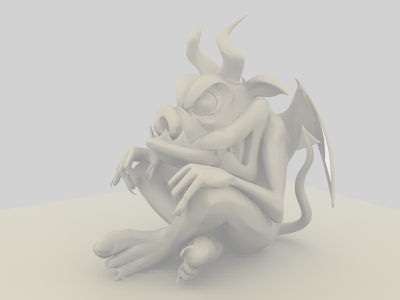
使用薄雾渲染的相同模型
薄雾应用作为摄影机体积明暗器;启用实际的衰减
可以采用两种方式来指定体积明暗器:
- 到摄影机
采用这种方式可以使整个场景有效地成为单个体积。
- 到材质
这种方式可以使体积超出应用材质的对象。
通常,当您向材质指定体积明暗器时,您可能要使其曲面透明,以便体积内的着色可见。您可以使用透明材质光子明暗器进行此操作。
要向摄影机指定体积明暗器,请使用“渲染设置”对话框。要向材质指定体积明暗器,请使用材质的“体积”明暗器组件。此组件位于“mental ray 连接”卷展栏上和 mental ray 材质本身。请参见下面的“步骤”。
过程
要将体积着色应用于摄影机,请执行以下操作:
- 在主工具栏上,单击
 (“渲染设置”)。
(“渲染设置”)。 如果活动渲染器不是 mental ray 渲染器,请转到“公用”面板,然后在“指定渲染器”卷展栏上单击“...”按钮”来选择“产品级”渲染器。显示“选择渲染器”对话框。高亮显示列表中的“mental ray 渲染器”,然后单击“确定”。
- 单击“渲染器”选项卡可转到“渲染器”面板。在“摄影机效果”卷展栏上,查找“摄影机明暗器”组,然后单击“体积”。
3ds Max 打开材质/贴图浏览器。
- 从“浏览器”的列表中选择一个体积明暗器,然后单击“确定”。
要将体积着色应用于对象,请执行以下操作:
- 选择“自定义”
 “首选项”。转到 mental ray 面板,然后启用“启用 Mental Ray 扩展”。
“首选项”。转到 mental ray 面板,然后启用“启用 Mental Ray 扩展”。 - 在主工具栏上,单击
 (“渲染设置”)。
(“渲染设置”)。 如果 mental ray 还不是活动渲染器,请转到“公用”面板,然后在“指定渲染器”卷展栏上单击“...”按钮以选择产品级渲染器。将打开“选择渲染器”对话框。高亮显示列表中的“mental ray 渲染器”,然后单击“确定”。
保持打开“渲染设置”对话框或将其最小化。
-
 打开“材质编辑器”。使用“mental ray 连接”卷展栏可向“体积”组件指定一个体积明暗器。
打开“材质编辑器”。使用“mental ray 连接”卷展栏可向“体积”组件指定一个体积明暗器。 另一种方法是通过使用 mental ray 材质,将明暗器指定给“体积”组件。
- 也可以在“mental Ray 连接”卷展栏上单击
 锁定按钮,以解除锁定“曲面”组件。单击明暗器按钮(“无”),然后使用浏览器将透明材质(物理学)明暗器指定给曲面。
锁定按钮,以解除锁定“曲面”组件。单击明暗器按钮(“无”),然后使用浏览器将透明材质(物理学)明暗器指定给曲面。 (如果使用 mental ray 材质,则首先不需要解除锁定“曲面”组件。)
- 将材质应用到要作为着色体积的对象。